Photoshop 处理图像的常用操作
使用“色相/饱和度”替换颜色
可能是因为要保护自己的劳动成果,学科网上的试题配图有其一眼就能看出的特色——往往虚线用蓝色、图像用红色、电阻用黄色、物块用橘色……,但印在考卷上的灰度图有时会显得太淡或是太深,要借用图像处理软件进行处理——将蓝色、红色替换为黑色、黄色、橘色替换为白色。以下是 Deepseek 给出的操作步骤。
1.打开图像并进入图层面板。
2.创建调整图层:点击图层面板底部的 半黑半圆图标,选择 “色相/饱和度”。
3.选择特定颜色通道:
在“色相/饱和度”面板中,默认选择的是“全图”。点击下拉菜单,选择与你要替换的颜色最接近的通道,例如红色、黄色、蓝色等。
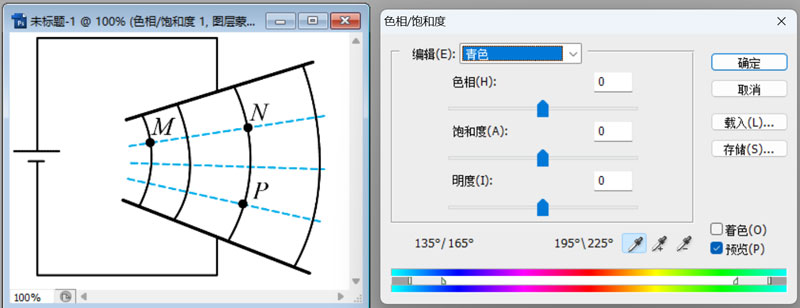
更简单的方法:使用吸管工具精确取样:
对话框底部有三个吸管图标:
第一个吸管(普通吸管):用于初始取样。
第二个带+号的吸管:添加到取样,扩大颜色范围。
第三个带-号的吸管:从取样中减去,缩小颜色范围。
先用第一个吸管在图像中您想替换的特定颜色上单击一下。如果发现有些相似的颜色没有被选中,使用带+号的吸管去单击那些颜色,将它们添加到调整范围。如果发现调整影响到了不想改变的区域,使用带-号的吸管去单击那些被误选的颜色,将它们从调整范围中排除。
4.将颜色变为黑色:
- 将“饱和度”滑块拉到最左边(-100):这会移除该颜色的所有色彩信息,使其变为灰色。
- 将“明度”滑块拉到最左边(-100):这会将上一步得到的灰色变为黑色。
(本质上,这是先将颜色去色,再将其亮度降至最低。)
5.(关键)精细调整颜色范围:
为了确保只替换你想要的特定颜色,而不影响其他相似颜色,需要进行范围调整。
- 在属性面板的下方,你会看到两个颜色条。上面的条代表图像中的原始颜色范围,下面的条代表调整后的结果。
- 当你选中一个颜色通道后,颜色条之间会出现一个灰色的范围指示器。
- 拖动中间的白色滑块可以移动整个所选范围。
- 拖动旁边的白色小三角滑块可以扩展或收缩所选颜色的范围。
- 拖动灰色的竖条可以羽化范围的边缘,使过渡更自然,避免生硬边缘。
6.使用蒙版进行局部控制(可选):
如果调整影响到了不想改变的区域,你可以使用调整图层自带的蒙版。 选择调整图层的白色蒙版,使用黑色画笔在不需要改变的区域上涂抹,即可将其恢复原状。
使用“选择并遮住”工作区避免用魔棒工具抠图时出现的边缘锯齿
这是 Photoshop 专门用于优化和调整选区边缘的强大功能,是解决锯齿问题的首选方案。
操作步骤:
1.用魔棒工具做出初步选区
即使边缘很粗糙,有锯齿也没关系,只要大致选中了目标区域即可。
2.进入“选择并遮住”工作区
你有三种方式可以打开它:
- 在选项栏上直接点击【选择并遮住...】按钮。
- 菜单栏:选择 > 选择并遮住。
- 快捷键:Alt+Ctrl+R (Win) 。
3.在右侧属性面板中调整边缘
- 视图模式:按 F 键循环切换视图模式,推荐使用“叠加”或“黑白”模式,可以更清晰地看到选区的细节和半透明区域。
- 智能半径:勾选它。这个功能非常智能,可以让 Photoshop 自动识别硬边缘和软边缘(如头发、毛发、羽毛等),并分别应用不同的调整。
- 半径:手动调整半径值。如果边缘比较复杂(如头发丝),可以增大半径值(比如 3-5 像素),让软件有更多的计算空间来寻找细节。对于一般物体,1-3 像素可能就够了。
- 平滑:增加这个值可以有效消除锯齿,使选区轮廓变得更加平滑。但不要过度增加,否则会丢失细节。
- 羽化:给边缘添加非常细微的模糊过渡,可以使合成看起来更自然。通常只需 0.5 - 1 像素的微小羽化。
- 对比度:增加对比度可以使边缘更清晰、更硬,有时可以用来收回一些过度柔化的边缘,与“平滑”和“羽化”配合使用。
- 移动边缘:使用 -/+ 滑块可以收缩或扩展选区的范围,对于去除杂边或收回多选的区域非常有用。
4.使用左侧的调整工具
- 调整边缘画笔工具:对于像头发、树叶等复杂边缘,用这个工具在边缘涂抹,Photoshop 会智能地重新计算并优化这些区域的选区,找回细节。
- 画笔工具:常规的添加或减去选区。
5.输出设置
在【输出到】下拉菜单中,强烈建议选择“新建带有图层蒙版的图层”。这样会非破坏性地将你的优化结果应用为一个蒙版,原始图层完好无损,方便你之后再次修改。
6.点击【确定】
经过“选择并遮住”的调整,原本充满锯齿的边缘会变得非常平滑和自然。
发布时间:2025/9/27 上午10:28:13 阅读次数:495
